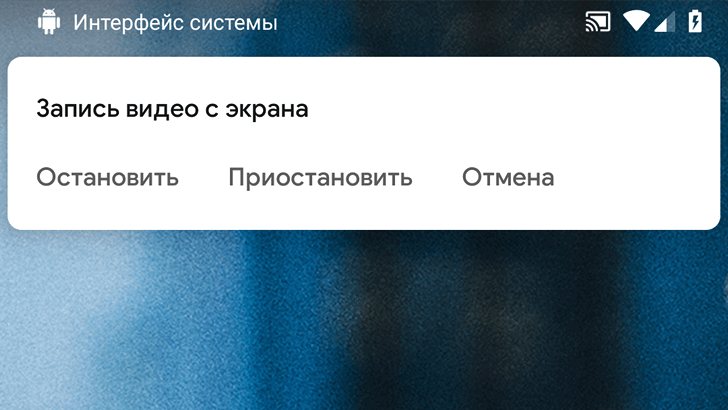Статья от 15.03.2019: Компания Google решила порадовать тех пользователей Android, которые хотели бы иметь встроенную в систему функцию записи экрана, отсутствующую до сих пор в её фирменной операционной системе для мобильных устройств.
Судя по всему, запись экрана с помощью системных средств будет доступна в готовящейся к выпуску версии операционной системы Android 10, известной в настоящий момент под кодовым наименованием Android Q. По крайней мере, в выпущенной на днях первой сборке Android Q Betа она уже имеется. Правда, пока еще среди экспериментальных функций.
Как включить функцию записи экрана в Android 10?
Для этого вам нужно сначала активировать скрытый раздел настроек системы «Для разработчиков»:
- Откройте меню Настройки
- Перейдите к разделу «Система», который расположен в самом низу
- Тапните по пункту «О телефоне» (или «О планшете»)
- Найдите в самом низу пункт «Номер сборки»
- Быстро нажимайте на него, пока не появится извещение о том, что вы стали разработчиком.
После этого вернитесь в раздел «Система» -> «Дополнительно», где вы увидите новый раздел «Для разработчиков». Зайдите в этот раздел и откройте пункт «Экспериментальные функции», в котором найдите и активируйте опцию «settings_screenrecord_long_press toggle».
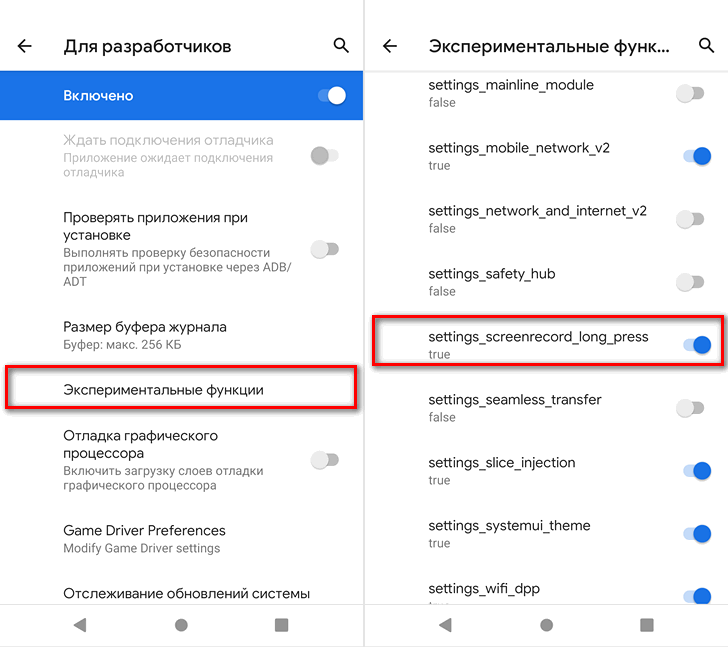
Всё. Функция записи экрана у вас активирована
Как пользоваться записью экрана в Android 10
Для того, чтобы запустить запись экрана сделайте следующее:
1. Нажмите на кнопку включения вашего смартфона, чтобы вызвать меню питания.
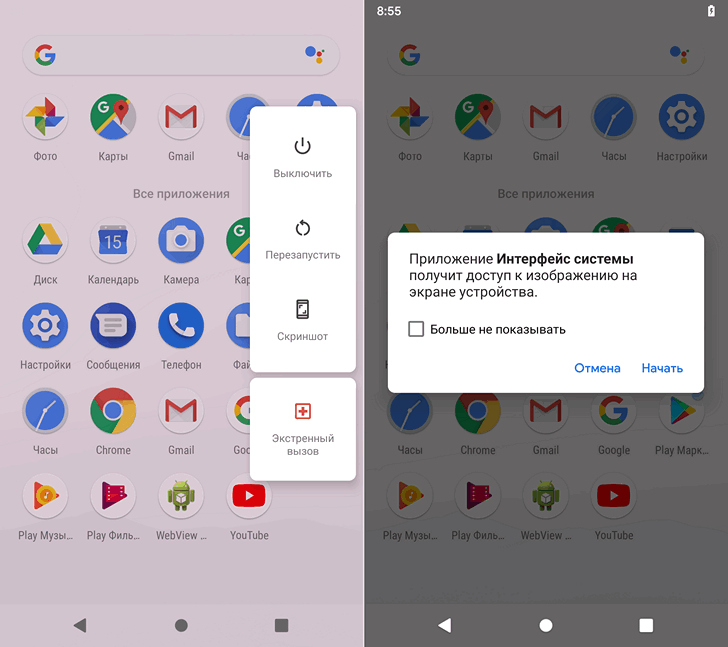
2. В открывшемся меню нажмите и не отпускайте кнопку «Скриншот», пока на экране не появится сообщение о том, что приложение «Интерфейс системы» получит доступ к содержимому экрана.
3. Нажмите на «Начать», после чего на экране вашего устройства появится меню с кнопкой «Начать запись» и пунктами для активации записи голосового сопровождения и показа нажатий на экран.
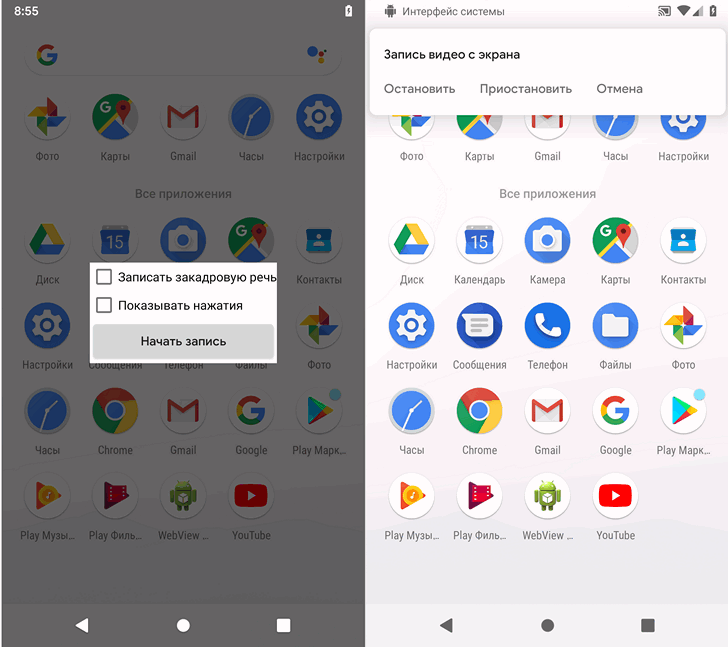
4. После старта записи отобразится меню управления захватом экрана, в котором вы увидите пункты «Остановить», «Приостановить» и «Отмена», а после её окончания в системной шторке уведомлений появится уведомление о том, что запись экрана сохранена и вы можете посмотреть её.
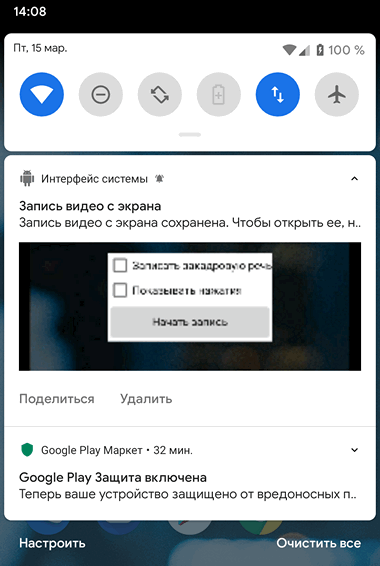
В настоящий момент запись экрана в Android Q работает пока нестабильно и у многих пользователей завершается аварийно, что неудивительно если учесть тот факт, что речь идет об экспериментальной функции.
Добавлено 15.01.2019:
К сожалению, компания Google убрала возможность записи экрана в Android 10 после финального релиза этой операционной системы. Но теперь, она, похоже, возвращается. По крайней мере, владельцы смартфонов Google Pixel после январьского обновления системы могут включить её у себя путем нехитрых манипуляций. Также эта функция доступна и в некоторых альтернативных прошивках, таких как, например, Pixel Experience.
Как её активировать? Достаточно несложно:
Как включить функцию записи экрана в Android 10
Сделать это можно с помощью компьютера, к которому нужно будет подключить через USB порт свой смартфон. Для этого вам сначала нужно будет установить (скачать) на компьютер программу ADB. Скачать её можно в составе архива с официального сайта Google последующим ссылкам:
1. Включите на смартфоне, в меню настроек системы режим отладки через USB. Где его найти и как включить описано в этом материале
2. Подключите ваш смартфон к компьютеру с помощью USB кабеля, перейти на компьютере в папку с программой ADB и запустить окно командной строки Windows. Для этого в проводнике введите в адресной строке cmd и нажмите «Enter».

После этого в открывшемся окне командной строки выполните команду:
adb devices
Если все нормально, то ADB сообщит вам о том, что смартфон подключен к компьютеру, но не авторизован, а на экране смартфона появится запрос на разрешение отладки. Разрешите её нажав на кнопку ОК.


3. В окне командной строки выполните следующую команду:
adb shell settings put global settings_screenrecord_long_press true
Всё. Функция записи экрана активирована. Чтобы включить запись экрана нажмите на кнопку питания своего смартфона и удерживайте палец до появления всплывающего меню, в нижней части которого, как вам известно, имеется кнопка для снимков экрана. Теперь долгим нажатием на неё вы сможете запустить также и запись экрана.
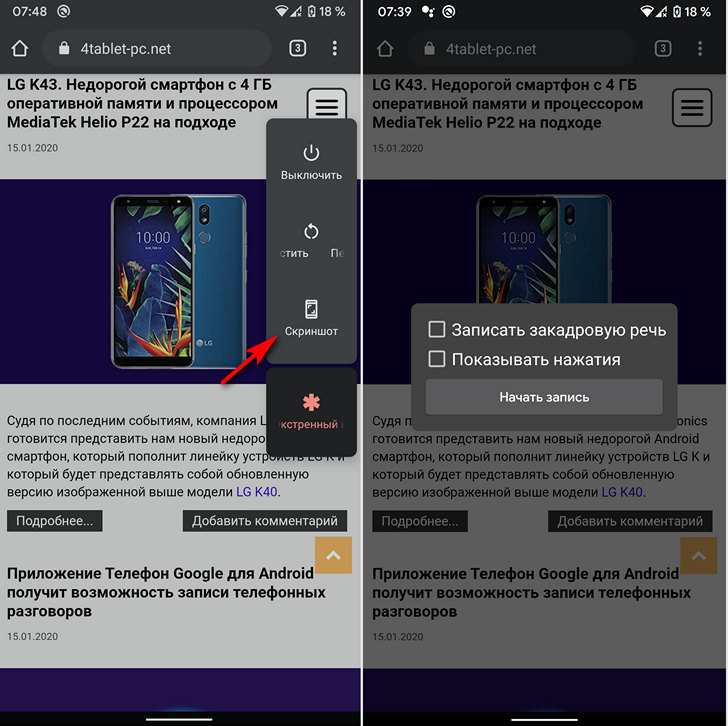
При этом, как можно увидеть на снимке экрана выше, вы можете включить запись закадровой речи режим показа касаний к экрану.
Похожие материалы:
Android Q. В новой операционной системе Google появится возможность делиться паролями Wi-Fi
Android Q. Длинное нажатие на уведомления в шторке теперь отображает больше функций управления ими
Свежие материалы: